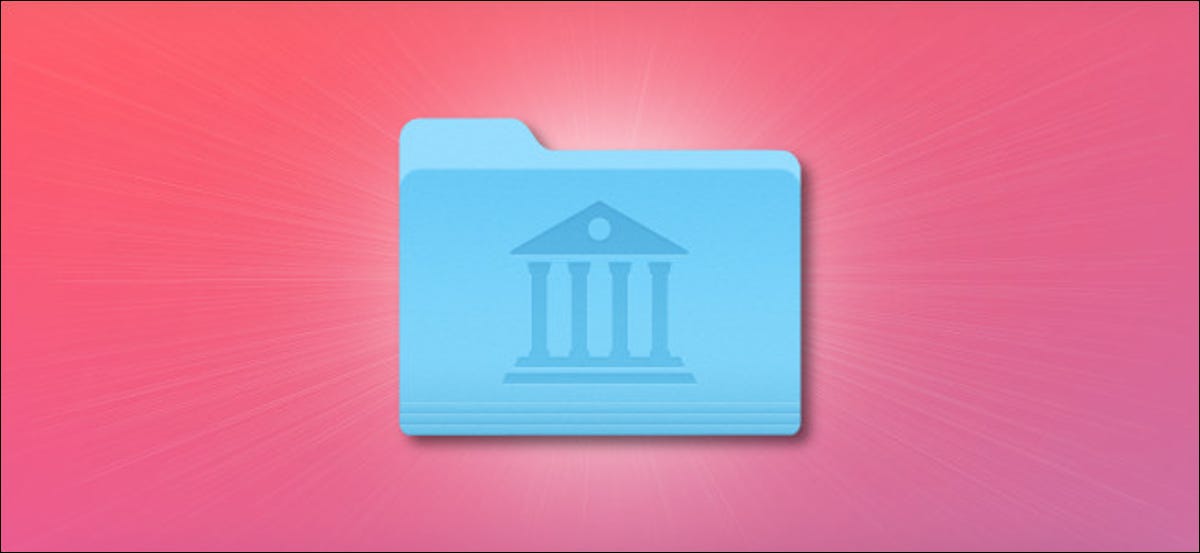
Lors de la résolution de problèmes sur un Mac, parfois vous devez retrousser vos manches et modifier directement les fichiers de configuration du système dans votre dossier Bibliothèque. Apple masque le dossier Bibliothèque par défaut, il peut donc être difficile de localiser. Voici comment le trouver.
Soyez prudent avec votre dossier de bibliothèque
Apple cache le dossier Bibliothèque pour une bonne raison: contient des fichiers de configuration essentiels pour macOS et ses applications. Si vous supprimez ou modifiez accidentellement ces fichiers, peut causer de graves problèmes dans votre système. Pour cela, avant de plonger dans la bibliothèque, assurez-vous d'avoir une sauvegarde Time Machine à jour et planifiez ce que vous allez faire.
C'est également une bonne idée de conserver une sauvegarde des fichiers que vous allez déplacer ou remplacer dans le dossier Bibliothèque.. Par exemple, si vous prévoyez de remplacer un fichier nommé “email.plist”, vous devez d’abord renommer le fichier existant “email.plist.old”. Si quelque chose ne va pas avec votre remplacement, vous pouvez le supprimer et restaurer l’ancien fichier en le renommant en “email.plist”.
Méthode 1: utiliser le menu Aller
Un chercheur, lorsque vous cliquez sur le menu Aller en haut de l'écran, “Une bibliothèque” en général, il n’est pas présent dans la liste. Mais si vous maintenez la touche Option enfoncée lorsque vous cliquez sur “Je”, apparaîtra “Une bibliothèque”.
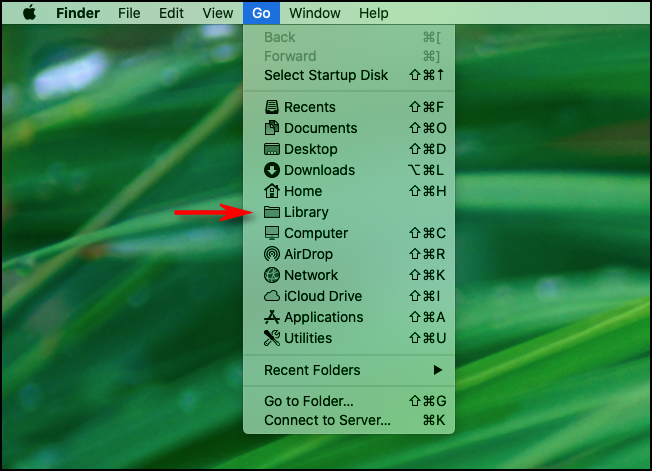
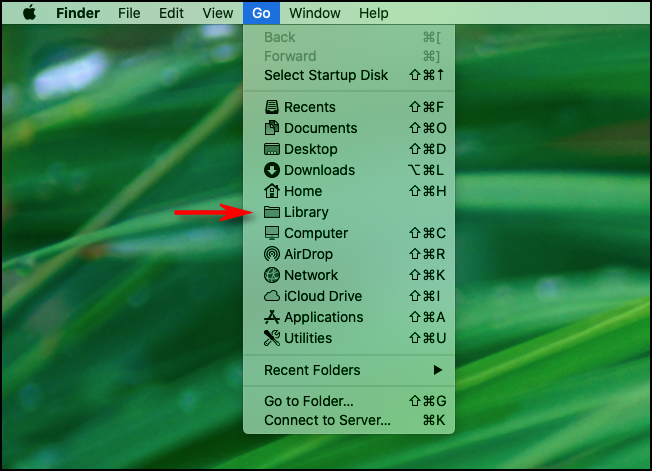
De là, vous pouvez cliquer sur le bouton “Une bibliothèque”, et il sera directement transféré dans votre dossier Bibliothèque.
Méthode 2: “Aller à” le dossier de la bibliothèque directement
Alternativement, si tu aimes compliquer un peu les choses, vous pouvez également visiter votre dossier Bibliothèque en basculant vers le Finder et en sélectionnant Aller> Aller au dossier dans la barre de menu.
Dans la zone de texte qui apparaît, Entrer “~ / Une bibliothèque” et appuyez sur “Je”.
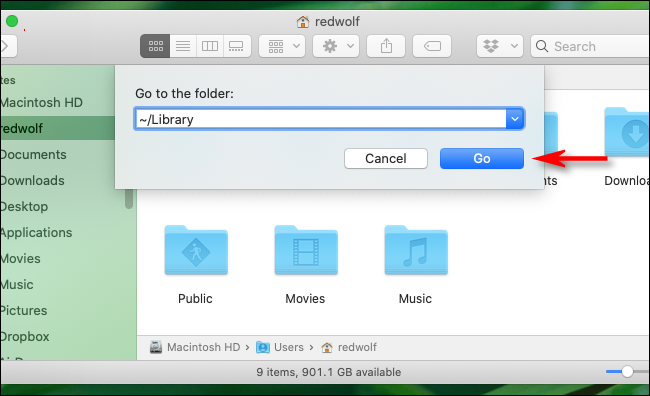
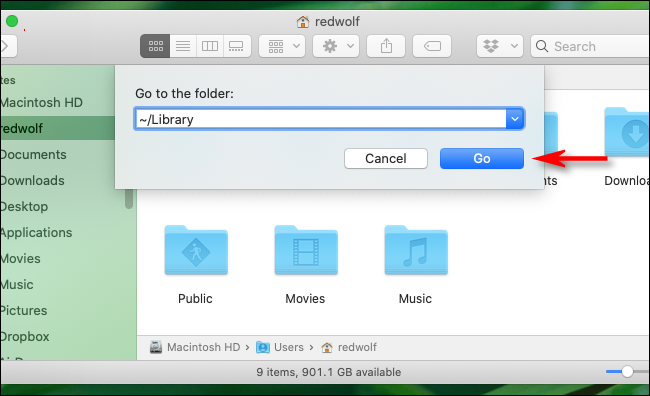
A) Oui, sera directement transféré dans votre dossier de bibliothèque.
Méthode 3: un raccourci clavier qui affiche les fichiers cachés
Si vous parcourez le dossier d'accueil de votre compte utilisateur dans le Finder et que la bibliothèque est masquée, appuyez sur Commande + Décalage +. (C'est un point) sur le clavier. Tous les fichiers cachés dans le dossier apparaîtront sous forme d'icônes translucides, y compris le dossier Bibliothèque.
De là, vous pouvez double-cliquer sur l'icône du dossier Bibliothèque pour l'ouvrir.
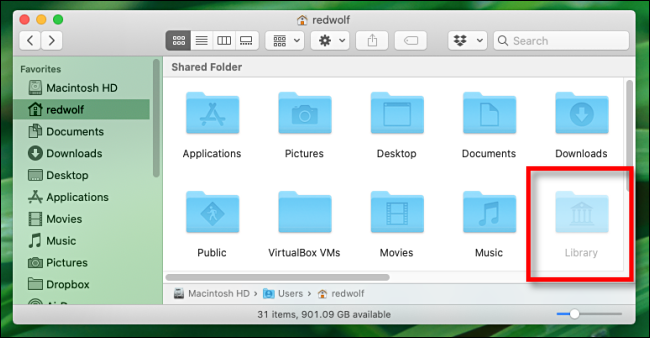
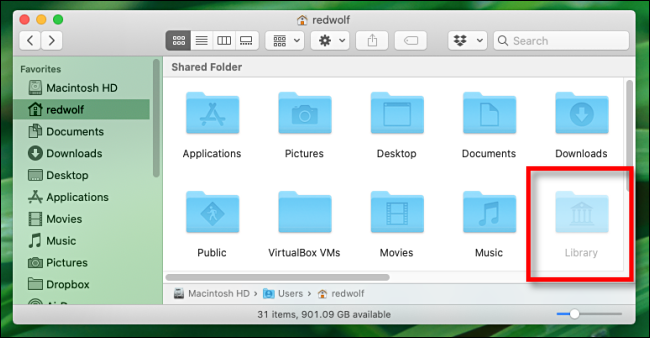
Si vous souhaitez à nouveau masquer le dossier de la bibliothèque, appuyez simplement sur Commande + Décalage +. et les fichiers cachés disparaîtront aussi vite qu'ils sont apparus.
Comment rendre le dossier de la bibliothèque toujours visible sur macOS
Si vous accédez plusieurs fois au dossier de la bibliothèque et que vous souhaitez simplement pouvoir le voir toujours, il y a aussi une option pour ça. À voir, ouvrez une fenêtre du Finder et accédez à Affichage> Afficher les options d'affichage dans la barre de menus en haut de l'écran. Ou vous pouvez appuyer sur Commande + J.
Dans la petite fenêtre qui apparaît, trouver l’option qui dit “Afficher le dossier de la bibliothèque” et cochez la case à côté.
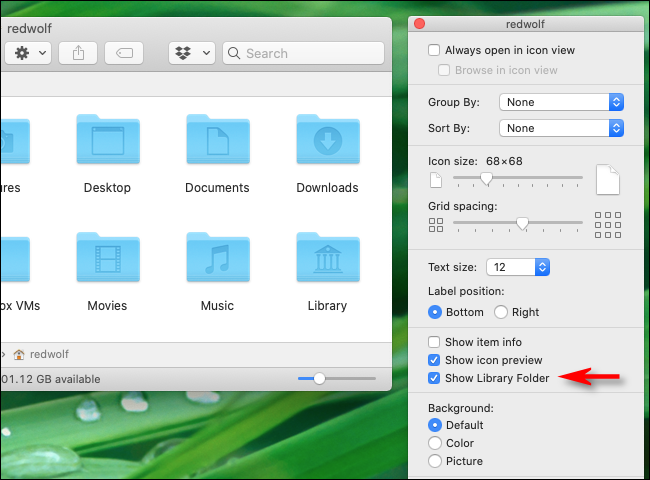
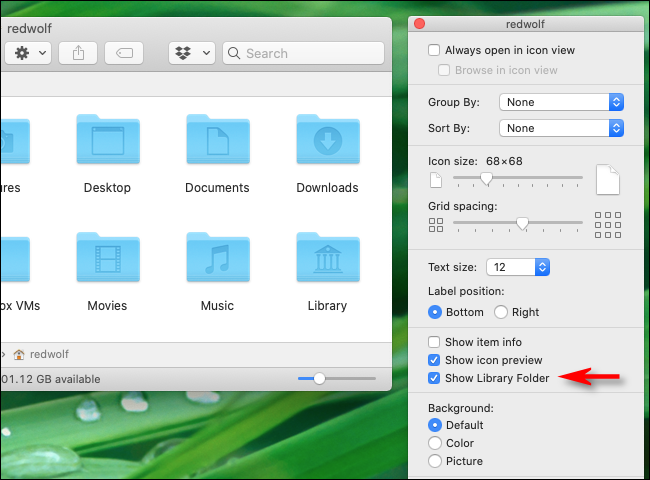
Après cela, la bibliothèque apparaîtra toujours à la fois dans le dossier d'accueil et dans le menu Aller du Finder. Soyez prudent et bonne chance!






